Ja jums ir SMC maršrutētājs un vēlaties pārvaldīt savu mājas tīklu, pirmais, kas jāiemācās, ir tas, kā pieteikties savā SMC maršrutētājā. Tas ir vienkāršs veids, kā pārvaldīt tīklu, izmantojot maršrutētāju tīmekļa grafisko interfeisu. Visi iestatījumi tiek rūpīgi sagrupēti tur, tāpēc jums nav problēmu atrast, kas jūs interesē. Bet, ja jūs esat pārliecināts, ko jūs darāt, iespējams, labāk to atstāt kādam, kurš ir mazliet pieredzējis, vai arī pēc pieteikšanās izveidojiet pašreizējās SMC maršrutētāja konfigurācijas dublējumu.
Šis raksts palīdzēs jums veikt SMC maršrutētāja pieteikšanās soļus, kā arī veikt dažas vienkāršas izmaiņas maršrutētāja dzēlienos, kas ievērojami uzlabos jūsu WiFi tīkla drošību. Bet vispirms ļaujiet redzēt, kas jums nepieciešams, lai sāktu ar maršrutētāja pieteikšanos.
Ko tev vajag:
- SMC bezvadu maršrutētājs
- Piekļūstiet tīklam virs wifi vai tieši virs tīkla kabeļa
- PC, planšetdators vai viedtālrunis
- SMC administratora pieteikšanās informācija (noklusējuma vai paraža)
Kāda ir SMC maršrutētāja pieteikšanās informācija?
Tāpat kā citi maršrutētāji, ko ražo citi maršrutētāji, SMC izmanto noklusējuma pieteikšanās informācijas komplektu, lai lietotājam varētu piekļūt maršrutētāja administratora iestatījumu lapai . Ja jūs to neesat mainījis, šeit ir noklusējuma pieteikšanās informācija, kuru varat izmantot:
- Noklusējuma IP adrese: 192.168.2.1
- Noklusējuma lietotājvārds: administrators
- Noklusējuma parole: Smcadmin
Ja ir mainīta noklusējuma pieteikšanās informācija, jums būs jāizmanto pielāgotie, lai piekļūtu maršrutētāja iestatījumu lapai .
SMC maršrutētāja pieteikšanās soli pa solim
Šīs darbības palīdzēs piekļūt maršrutētāja iestatījumu lapai, tāpēc, lūdzu, nesteidzieties. Pieteikšanās informācija ir jutīga pret gadījumiem, un ir viegli pieļaut kļūdu, kas padarīs pieteikšanās procesu neveiksmīgu.
1. solis - pievienojiet ierīci tīklam
Veiksmīgas pieteikšanās galvenais elements ir ierīces savienošana ar tīklu bez tā, ka pieteikšanās neizdosies. Tātad, ja jums ir bezvadu ierīce, paņemiet bezvadu paroli un pievienojiet ierīci. No otras puses, ja jūs izmantojat klēpjdatoru vai darbvirsmas datoru, varat to tieši savienot ar maršrutētāju, izmantojot Ethernet kabeli.
Pēc šī solis pabeigšanas viss pārējais ir viegli.
2. solis - atveriet ierīces tīmekļa pārlūkprogrammu
Routera iestatījumu lapai var piekļūt, izmantojot tīmekļa pārlūku. Tāpēc savā ierīcē palaidiet tīmekļa pārlūku. Jebkurš no pārlūkprogrammām, ko mēs šodien izmantojam, veiks darbu, tāpēc izvēlieties to, kuru izmantojat visvairāk.
3. solis - Ievadiet 192.168.2.1. URL joslā
Tagad pārlūkprogrammu URL joslā jums ir jāievada noklusējuma SMC IP adrese 192.168.2.1 un jānospiež Enter, ja jūs to darāt no datora vai pieskarieties Go, ja izmantojat viedtālruni vai planšetdatoru.
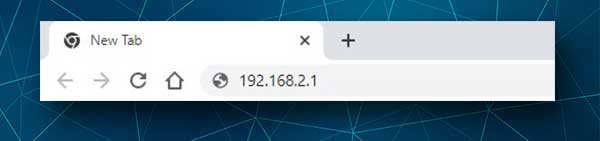
Ja IP ir pareizs, jums tiks lūgts ievadīt lietotājvārdu un paroli. Tomēr, ja maršrutētāja pieteikšanās lapa neparādās, jums jāpārbauda, vai 192.168.2.1 ir pareizais IP. Windows lietotāji to var viegli izdarīt, izmantojot komandu uzvedni, bet, ja jūs izmantojat citu ierīci , sekojiet šai rokasgrāmatai, lai atrastu maršrutētāja noklusējuma IP adresi .
4. solis - ievadiet SMC administratora lietotājvārdu un paroli
Mēs jau esam pieminējuši noklusējuma SMC maršrutētāja lietotājvārdu un paroli. Ierakstiet tos attiecīgajos laukos un noklikšķiniet uz pieteikšanās .
No otras puses, ja šī noklusējuma pieteikšanās informācija ir mainīta iepriekš, izmantojiet jaunos.
5. solis - jūs varat modificēt maršrutētāja iestatījumus tūlīt
Kā redzat, ja viss ir sagatavots, nevajadzētu būt problēmām piekļūt SMC maršrutētāja iestatījumiem. Varētu būt dažas problēmas, lai gan, ja jūs esat savienots ar tīklu , vai arī jūs nepareizi norādāt pieteikšanās informāciju, bet vairumā gadījumu viss notiek kā plānots.
Pamata wifi drošības izmaiņas, kas jums jāveic
Jūsu bezvadu tīkla drošība ir kaut kas tāds, kas jums jāuztver nopietni. Ikviens, kam ir piekļuve jūsu tīklam, var jūs no tā viegli izmest, piekļūt personiskajiem failiem, ļaunprātīgi izmantot jūsu interneta savienojumu un daudz ko citu. Noklusējuma iestatījumu saglabāšana (WiFi nosaukums un parole, maršrutētāja IP adrese , administratora lietotājvārds un parole) ir kaut kas tāds, kas ikvienam var ļaut piekļūt jūsu tīklam bez problēmām. Tāpēc mēs stingri iesakām pēc iespējas ātrāk mainīt šos vai dažus no tiem. Tātad, sāksim!
Kā mainīt SMC administratora paroli?
1. Piesakieties savā SMC maršrutētājā, kā aprakstīts iepriekš.
2. Pārbaudiet izvēlni kreisajā pusē un ritiniet uz leju līdz sistēmas rīkiem .
3. Noklikšķiniet uz tā, lai to izvērstu, un noklikšķiniet uz paroli .
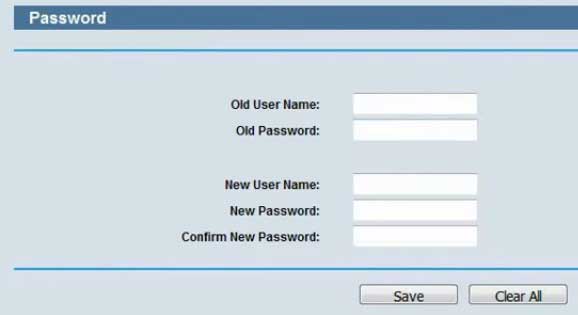
4. Vispirms ievadiet veco administratora lietotājvārdu un paroli.
5. Pēc tam attiecīgajos laukos ievadiet jauno lietotāja vārdu, jaunu paroli un apstipriniet jaunu paroli .
6. Pēc tam noklikšķiniet uz pogas Saglabāt , lai saglabātu šīs izmaiņas.
Ja esat izmantojis WiFi savienojumu, lai savienotu ierīci un konfigurētu maršrutētāju, jūs, iespējams, tiksit atvienots no tīkla. Tādā gadījumā vienkārši atkal piesakieties, izmantojot jauno pieteikšanās informāciju.
Ja nākotnē aizmirstat jauno administratora pieteikšanās informāciju, jums būs jāiestata SMC maršrutētājs uz rūpnīcas iestatījumiem , un tad jūs varēsit pieteikties ar noklusējuma datiem.
Kā mainīt WiFi vārdu un paroli SMC maršrutētājā?
1. Piesakieties savā SMC maršrutētājā
2. Lai to izvērstu, kreisajā pusē noklikšķiniet uz bezvadu .
3. Tagad noklikšķiniet uz bezvadu iestatījumiem .
4. Jaunajā lapā izdzēsiet veco tīkla nosaukumu un ievadiet jauno laukā SSID .
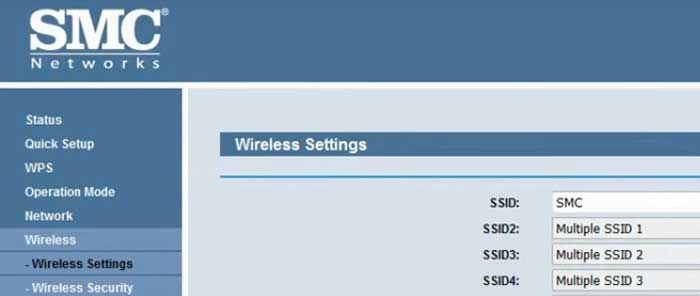
5. Tagad noklikšķiniet uz bezvadu drošības .
6. Ritiniet uz leju līdz WPA-PSK/WPA2-PSK
7. Laukā PSK parole ievadiet jauno bezvadu paroli.

8. Noklikšķiniet uz Saglabāt , lai saglabātu izmaiņas.
Ja jums ir pievienots bezvadu režīms, jums atkal būs jāsazinās ar jauno SSID, izmantojot jauno WiFi paroli . Un jums būs arī jāatjaunina citas bezvadu ierīces jaunajā tīklā.
Galīgie vārdi
Kā redzat, SMC pieteikšanās soļi ir diezgan vienkārši, un tas ikvienam ļauj viegli rūpēties par savu mājas tīklu. Ir daudz citu izmaiņu, ko varat veikt, bet ikdienas lietotājam, ko šeit pieminējām, parasti ir pietiekami, lai tīkls būtu drošs . Tomēr mēs neiesakām iestatīt vienkāršas paroles un kopīgot wifi paroli ar visiem. Un nākamreiz, kad vēlaties veikt dažas izmaiņas, saglabājiet jauno pieteikšanās informāciju kaut kur drošībā.
